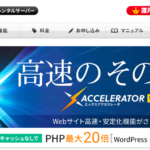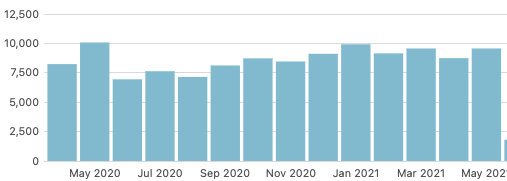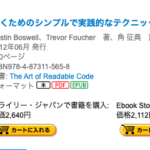こんにちは。YOSHITAKA(@YOSHITA19704216)です。


WordPress(ワードプレス)でInstagram(インスタグラム)の画像を
表示してくれるプラグイン「Instagram Feed」でエラーが起きました。
自分の解決方法を示しておきます。
- 「Instagram Feed」でエラーの解消方法がわかります。
Contents
Instagram Feedプラグインのキャッシュエラー
「Instagram Feed」キャッシュエラー
WordPressを運営していると
急に次の様な内容がサイドバーに出てきました。
「Instagram Feed」のサイドバーの上に出てきた文字
Cache Error: Looking for cache that doesn’t exist. Now using a backup feed.
This error is only visible to WordPress admins.
If you are using a caching plugin, try enabling the option on the Customize tab ‘Cache error API recheck’ or ‘Force cache to clear on interval’
「Instagram Feed」キャッシュエラーの解決方法
解決は非常に簡単でした。
トークンの再発行をします。
これだけで自分は解決でした。
補足 こんな解決策もあります。
エラーが消えない場合は
次の対応をしてみてください。
「Instagram Feed」
↓ ↓ ↓
「Setting」
↓ ↓ ↓
「Customize」
↓ ↓ ↓
「Chache error API recheck」にチェック
↓ ↓ ↓
保存する
まとめ
WordPressも設定をあまりしなくてもよいプラグインがあります。
設定をして急に英語が出てくると
多くの人は戸惑ってしまうようです。
焦らずに直していきましょう(^^)
メルマガもやっていますので登録くださいね(^^)